携帯電話にパーソナライズされたセンスを加えたい場合は、Samsung Galaxy S22の壁紙を変更する方法を疑問に思っているかもしれません。幸いなことに、それはそれほど難しくなく、オプションは(ほぼ)無限にあるということです。
他の主要な競合他社とは異なり、Galaxy S22 には独自のパーソナライゼーション オプションがいくつかあります。そのうちの 1 つは、ロック画面で使用するアニメーション スクリーンセーバーです。または、サプライズが好きなら、見るたびにロック画面の画像を変更するロック画面ランダマイザーをお勧めします。はい、毎回です!S22 の他の設定と合わせて、デバイスを自分だけのものにするのは簡単です。
ロック画面とホーム画面の壁紙の変更を開始するには、以下の手順に従ってください。
Samsung Galaxy S22の壁紙を変更する方法
1.ホーム 画面の空いている領域を押し続けます。左下隅にある「壁紙とスタイル」アイコンをタップします。
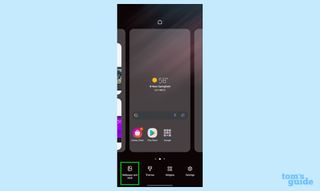
2. ここでは 3 つのオプションから選択できます。
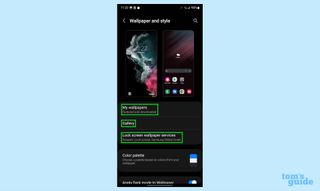
私の壁紙には、事前にダウンロードされた一連のロック画面とホーム画面の壁紙が含まれています。
ギャラリーでは、独自の画像の中から選択して壁紙として設定できます。ギャラリーから選択した場合は、ロック画面とホーム画面に同じ写真を設定したり、組み合わせたりすることができます。
ロック画面の壁紙サービスは、携帯電話を使用するたびにのみ、ロック画面に異なる画像を選択する動的なオプションです。
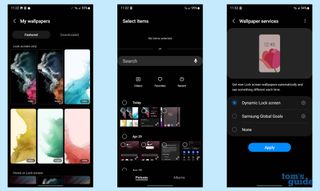
3. 壁紙を選択すると、壁紙のプレビューが表示されます。ここで画像のサイズと位置を編集できます。[ホーム画面] 、[ロック画面]、または[ロック画面とホーム画面]をタップして、選択を確認します。
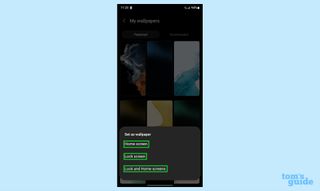
Galaxy に関するその他のヒント
Galaxy スマートフォンの使用方法に関するヒントをお探しですか? ご対応させていただきます。Galaxy S22 でスクリーンショットを撮る方法、 Galaxy S22 で Bixby をオフにする方法、または Galaxy S22 を再起動する方法について疑問に思っている場合でも 、Tom のガイドを頼りにすべてを説明できます。
Android の一般的なヒントが必要な場合は、 Android でキーボードを変更する方法 を参照してください。アプリの面では、 Android でアプリを削除する方法、 Android アプリを更新する方法を示し 、 Android のキャッシュをクリアする方法 も役立ちます。
その他のオプションには、 Android で通話を録音する方法 や Android で QR コードをスキャンする方法が含まれます。また、 Android でテキスト メッセージをバックアップおよび復元する方法は 誰にとっても役立つはずです。
